联想笔记本G470重装WIN7系统
联想G470装WIN7联想G470重装系统
准备好U盘和系统GHOST文件(WIN XP; WIN 7; WIN 8; WIN10都可以)。系统镜像下载下载地址:http://www.tudoupe.com/xt/
一、U盘中制作土豆U盘PE启动盘(制作前注意备份U盘数据)
1、在http://www.tudoupe.com/down/2014660.html下载土豆土豆WinPE_u盘装系统V 2.0
2、安装、制作土豆U盘PE启动盘过程比较简单,可以参考网页教程:http://www.tudoupe.com/video/index.html
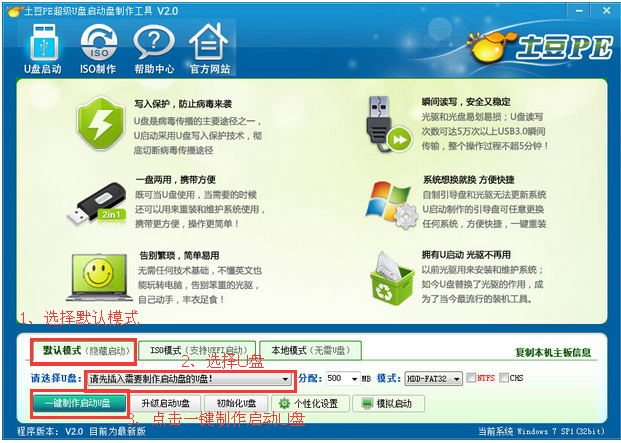
3、制作完成后,点击“模拟启动“,能够弹出新窗并模拟启动过程,说明制作成功。
二、设置联想笔记本G470从U盘启动
1、将制作好的土豆PE启动的U盘插入G470电脑,联想笔记本G470开机出现第一个界面时就按F12,在弹出的窗口中选择U盘就可以从U盘启动(会进入下一步),按F12如果没有出现U盘启动选项,就改下BIOS设置:开机出现第一个界面时就按F2或FN+F2,进入选择【EXIT】-【OS Optimized Defaults】将【win 8 64 BIT】选择为【Other OS】设置如下图:
1、在http://www.tudoupe.com/down/2014660.html下载土豆土豆WinPE_u盘装系统V 2.0
2、安装、制作土豆U盘PE启动盘过程比较简单,可以参考网页教程:http://www.tudoupe.com/video/index.html
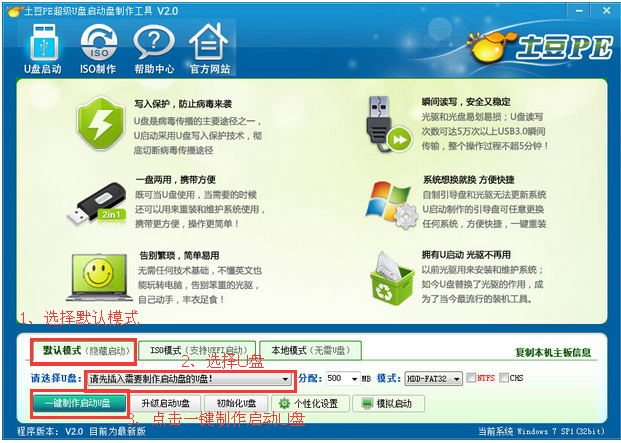
3、制作完成后,点击“模拟启动“,能够弹出新窗并模拟启动过程,说明制作成功。
二、设置联想笔记本G470从U盘启动
1、将制作好的土豆PE启动的U盘插入G470电脑,联想笔记本G470开机出现第一个界面时就按F12,在弹出的窗口中选择U盘就可以从U盘启动(会进入下一步),按F12如果没有出现U盘启动选项,就改下BIOS设置:开机出现第一个界面时就按F2或FN+F2,进入选择【EXIT】-【OS Optimized Defaults】将【win 8 64 BIT】选择为【Other OS】设置如下图:
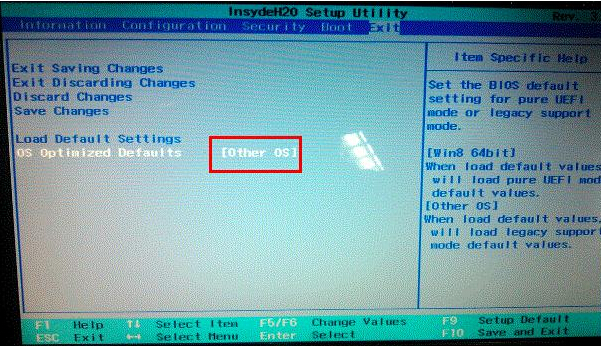
3、按【F9】加载默认设置,如图。按【F10】保存退出. 尝试插入u盘,开机按F12 进入boot menu,选择usb-hdd启动。

4、进入U盘,出现如下界面:选择02或03进入都可以

进入土豆PE后,(硬盘中没有隐藏或保留分区可省略这一步)打开桌面上diskgenius分区工具,选菜单栏上的硬盘,选择删除所有分区,然后转换分区表类型为MBR格式,(注意备份资料),再进行分区(快速分区),如下图:

5、分区完后,将U盘中WIN7系统ISO文件复制到在盘,并解压到当前文件夹,打开桌面上土豆一键装机,按图中所示操作

6、点击“确定”进入GHOST界面,如下图:让它自动完成,完成后会自动重启

7、重启后,让它自动进入硬盘安装,如下图:让它自动安装,直到安装好出现WINDOWS桌面。


5、分区完后,将U盘中WIN7系统ISO文件复制到在盘,并解压到当前文件夹,打开桌面上土豆一键装机,按图中所示操作

6、点击“确定”进入GHOST界面,如下图:让它自动完成,完成后会自动重启

7、重启后,让它自动进入硬盘安装,如下图:让它自动安装,直到安装好出现WINDOWS桌面。

